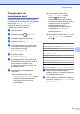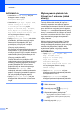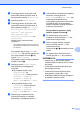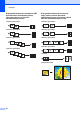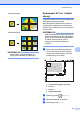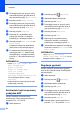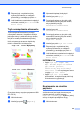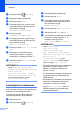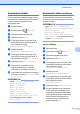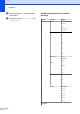Advanced User's Guide
Table Of Contents
- Rozszerzony Podręcznik Użytkownika MFC‑J6920DW
- Podręczniki użytkownika i gdzie można je znaleźć?
- Spis Treści
- 1 Konfiguracja ogólna
- 2 Funkcje zabezpieczeń
- Secure Function Lock 2.0 (Blokada funkcji 2.0)
- Ograniczenie wybierania
- 3 Wysyłanie faksu
- Dodatkowe opcje wysyłania
- Dodatkowe operacje wysyłania
- Wysyłanie faksu dwustronnego za pomocą podajnika ADF (automatyczny podajnik papieru)
- Ręczne wysyłanie faksów
- Wysyłanie faksu po zakończeniu rozmowy
- Podwójny dostęp (tylko tryb monochromatyczny)
- Rozsyłanie (tylko tryb monochromatyczny)
- Transmisja w czasie rzeczywistym
- Tryb zagraniczny
- Faksowanie opóźnione (tylko tryb monochromatyczny)
- Opóźniona transmisja wsadowa (tylko tryb monochromatyczny)
- Sprawdzanie i anulowanie zadań oczekujących
- Polling
- 4 Odbiór faksu
- 5 Wybieranie i zapisywanie numerów
- 6 Drukowanie raportów
- 7 Tworzenie kopii
- Opcje kopiowania
- Kończenie kopiowania
- Zwiększanie prędkości i jakości kopiowania
- Powiększanie lub zmniejszanie kopii
- Wykonywanie plakatu lub N kopii na 1 arkuszu (układ strony)
- Kopiowanie ID 2 na 1 (układ strony)
- Sortowanie kopii za pomocą podajnika ADF
- Regulacja gęstości
- Tryb oszczędzania atramentu
- Kopiowanie na cienkim papierze
- Automatyczne prostowanie
- Kopiowanie książki
- Kopiowanie znaku wodnego
- Usunięcie koloru tła
- Kopiowanie dwustronne
- Zapisanie opcji kopiowania w postaci skrótu
- Skróty kopii A3
- Opcje kopiowania
- 8 Drukowanie zdjęć z karty pamięci lub pamięci USB flash
- Operacje w programie PhotoCapture Center™
- Drukowanie obrazów
- Ustawienia drukowania programu PhotoCapture Center™
- Skanowanie na kartę pamięci lub do pamięci USB flash
- 9 Drukowanie zdjęć z aparatu
- A Rutynowa konserwacja
- B Słownik
- Indeks
- brother POL
Tworzenie kopii
51
7
Kopiowanie książki
Funkcja kopiowania książki koryguje ciemne
obramowanie i przekos podczas kopiowania
z szyby skanera. Urządzenie może
skorygować dane.
a Włóż dokument.
b Naciśnij przycisk (Kopiow.).
c Wprowadź żądaną liczbę kopii.
d Naciśnij przycisk Opcje.
e Przeciągnij palcem w górę lub w dół,
ewentualnie naciśnij przycisk a lub b,
aby wyświetlić pozycję
Ustawienia zaawansowane.
f Naciśnij przycisk
Ustawienia zaawansowane.
g Przeciągnij palcem w górę lub w dół,
ewentualnie naciśnij przycisk a lub b,
aby wyświetlić pozycję Kop. książki.
h Naciśnij przycisk Kop. książki.
i Zapoznaj się z wyświetloną listą
wybranych ustawień, a następnie
potwierdź ją, naciskając przycisk OK.
j Jeśli dodatkowe ustawienia nie mają być
zmieniane, naciśnij Mono Uruchom lub
Kolor start.
INFORMACJA
Opcje Tryb wys. szybk. ADF,
Układ strony, Sort,
Kopia 2-stronna,
Autom. prostow.,
Tryb osz. tuszu,
Dopasuj do strony,
Kopia na cienkim pap.,
Kop.znak wodny i Usuń kolor tła
nie są dostępne razem z opcją
Kop. książki.
Kopiowanie znaku wodnego
Do kopiowanego dokumentu można dodać
znak wodny za pomocą jednego z szablonów
znaków wodnych.
INFORMACJA
Opcje Tryb wys. szybk. ADF,
Dopasuj do strony, Układ strony,
Autom. prostow.,
Kopia na cienkim pap.,
Tryb osz. tuszu, Kop. książki i
Usuń kolor tła nie są dostępne razem
z opcją Kop.znak wodny.
Użycie szablonu
a Włóż dokument.
b Naciśnij przycisk (Kopiow.).
c Wprowadź żądaną liczbę kopii.
d Naciśnij przycisk Opcje.
e Przeciągnij palcem w górę lub w dół,
ewentualnie naciśnij przycisk a lub b,
aby wyświetlić pozycję
Ustawienia zaawansowane.
f Naciśnij przycisk
Ustawienia zaawansowane.
g Przeciągnij palcem w górę lub w dół,
ewentualnie naciśnij przycisk a lub b,
aby wyświetlić pozycję
Kop.znak wodny.
h Naciśnij przycisk Kop.znak wodny.
i W razie potrzeby zmień ustawienia
znaku wodnego, naciskając opcje
wyświetlane na ekranie dotykowym.
(Aby uzyskać dodatkowe informacje,
patrz Ustawienia kopiowania ze
znakiem wodnym uu strona 52).
Naciśnij przycisk OK.